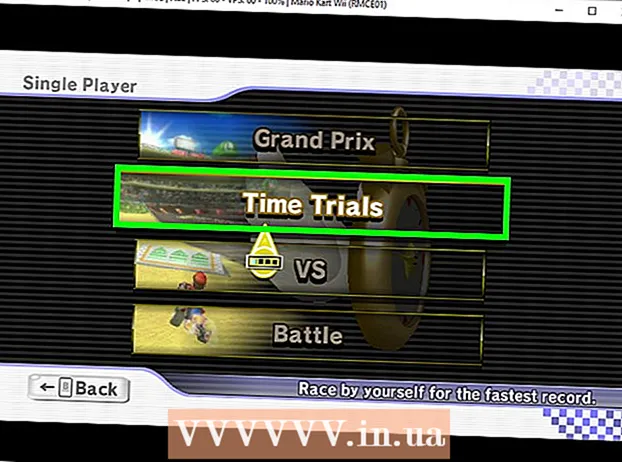Kirjoittaja:
Florence Bailey
Luomispäivä:
23 Maaliskuu 2021
Päivityspäivä:
1 Heinäkuu 2024
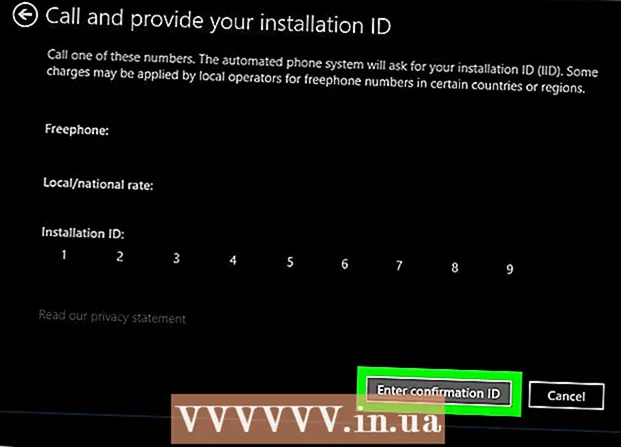
Sisältö
Tässä artikkelissa kerrotaan, miten voit siirtää Windows 10 -lisenssin / tuoteavaimen uuteen tietokoneeseen. Tämän avulla voit käyttää Windows -laatikkoa tai Easy Upgrade -versiota uudella kiintolevyllä.
Askeleet
 1 Selvitä, voitko siirtää aktivoidun Windows 10: n toiseen tietokoneeseen. Lisenssinsiirtoprosessilla on tiettyjä rajoituksia:
1 Selvitä, voitko siirtää aktivoidun Windows 10: n toiseen tietokoneeseen. Lisenssinsiirtoprosessilla on tiettyjä rajoituksia: - Jos päivitit Windows 7: n, 8: n tai 8.1: n pakatusta versiosta, voit siirtää lisenssin (mutta vain kerran).
- Jos sinulla on täydellinen laatikko Windows 10: stä, voit siirtää sen niin monta kertaa kuin haluat.
- Jos olet päivittänyt alkuperäisestä OEM-versiosta (valmistaja on asentanut sen tietokoneellesi) Windows 7, 8 tai 8.1, et voi siirtää Windows 10: n kopiota.
- Jos päivitit Windows 10: stä Windows 10 Professionaliksi Easy Upgraden kautta, voit siirtää lisenssin digitaalisen lisenssin avulla.
 2 Poista lisenssi lähdetietokoneesta. Helpoin tapa on poistaa tuoteavain. Voit tehdä sen seuraavasti:
2 Poista lisenssi lähdetietokoneesta. Helpoin tapa on poistaa tuoteavain. Voit tehdä sen seuraavasti: - Klikkaa ⊞ Voita+x.
- Ole hyvä ja valitse Windows PowerShell (järjestelmänvalvoja).
- Tulla sisään slmgr.vbs / upk.
- Klikkaa Enter... Tämä poistaa lisenssiavaimen Windowsista, jotta voit käyttää sitä toisessa järjestelmässä.
 3 Asenna Windows uuteen tietokoneeseen. Kun asennat Windowsia, sinulta kysytään tuoteavainta. Tee näin:
3 Asenna Windows uuteen tietokoneeseen. Kun asennat Windowsia, sinulta kysytään tuoteavainta. Tee näin: - Valitse ”Minulla ei ole tuoteavainta” (ellet ostanut Windows 10: tä kaupasta, jolloin syötä tuoteavaimesi).
- Valitse lisenssiversio.
- Jos siirrät lisenssin Windows 7 Starterista, Home Premiumista tai Windows 8.1 Core -käyttöjärjestelmästä, valitse Windows 10 Home.
- Jos päivität Windows 7 Professional-, Ultimate- tai Windows 8.1 Professional -käyttöjärjestelmästä, valitse Windows 10 Professional.
- Suorita asennus loppuun. Kun Windowsin asennus on valmis, olet työpöydälläsi.
 4 Klikkaa ⊞ Voita+Rkun asennus on valmis ja siirryt työpöydällesi. Suorita -valintaikkuna avautuu.
4 Klikkaa ⊞ Voita+Rkun asennus on valmis ja siirryt työpöydällesi. Suorita -valintaikkuna avautuu.  5 Tulla sisään slui.exe ja paina Edelleenavataksesi Windowsin aktivointitoiminnon.
5 Tulla sisään slui.exe ja paina Edelleenavataksesi Windowsin aktivointitoiminnon. 6 Valitse maa ja napsauta Edelleen. Puhelinnumero ja asennustunnus tulevat näyttöön.
6 Valitse maa ja napsauta Edelleen. Puhelinnumero ja asennustunnus tulevat näyttöön.  7 Soita ilmoitettuun puhelinnumeroon ja kerro asennuksen tunnus. Puhelinkeskuksen operaattori tarkistaa tuotekoodi ja antaa sinulle vahvistusnumeron.
7 Soita ilmoitettuun puhelinnumeroon ja kerro asennuksen tunnus. Puhelinkeskuksen operaattori tarkistaa tuotekoodi ja antaa sinulle vahvistusnumeron.  8 Lehdistö Syötä vahvistuskoodiaktivoinnin loppuunsaattamiseksi. Syötä vahvistuskoodi näytön ohjeiden mukaan aktivoidaksesi Windowsin.
8 Lehdistö Syötä vahvistuskoodiaktivoinnin loppuunsaattamiseksi. Syötä vahvistuskoodi näytön ohjeiden mukaan aktivoidaksesi Windowsin. - Jos ostit Windows 10 Professionalin, sinun on kirjauduttava sisään Microsoft -tiliisi aktivoidaksesi version uudelleen digitaalisen lisenssin kautta.